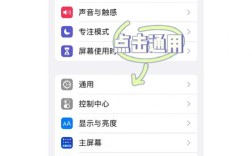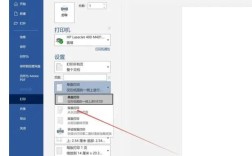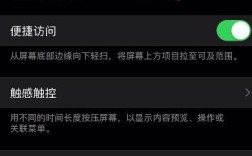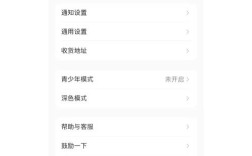新手小白的超详细指南📱
嘿,小伙伴们!是不是有时候觉得自己的苹果手机有点“小脾气”,卡顿啦、故障啦,或者只是想把它恢复到出厂设置,就像刚买回来时那样崭新?别担心,今天我就来教大家怎么轻松重置苹果手机,让你的手机焕然一新!🎉

一、为啥要重置苹果手机?🤔
在开始之前,咱们先聊聊为啥要重置苹果手机,其实啊,原因挺多的,比如说:
手机卡顿:用久了,手机里存了一堆东西,运行起来就慢吞吞的,重置一下,就像给手机做了个“大扫除”,让它重新焕发活力!🧹
系统问题:手机会出些小毛病,比如死机、应用闪退啥的,这时候,重置往往能解决问题,让手机恢复如初。🔄
卖手机或送人:如果你想把手机卖掉或者送给别人,当然得先把里面的个人信息清干净,这时候就需要重置手机啦!🎁
二、重置前的准备📝

在重置之前,咱们得做好一些准备工作,免得到时候手忙脚乱的。
1、备份数据📁
你得把你手机里的重要数据都备份到iCloud或者电脑上,这样,就算重置后数据没了,你也能从备份里找回来,记得哦,照片、联系人、短信这些都得备份!
2、关闭“查找我的iPhone”🔕
这个功能挺有用的,但重置前得关掉它,不然你可能会碰到激活锁,到时候就麻烦了。
3、充电🔋

确保手机电量充足,至少得有50%以上吧,这样重置过程中才不会因为电量不足而中断。
三、怎么重置苹果手机?🛠️
好了,准备工作做好了,咱们就开始重置吧!其实挺简单的,就几步。
(一)软重置(快速重启)🔁
这招适用于手机有点小卡或者应用无响应的时候,操作方法很简单:
对于没有Home键的机型(像iPhone X及以上),同时按住音量上键和电源键,直到看到苹果Logo为止,然后松开手,等手机自动重启。🍏
对于有Home键的机型,同时按住Home键和电源键,也是直到看到苹果Logo再松手。📱
(二)通过设置重置📱
如果你想保留部分数据或者只重置某些设置,可以通过手机的“设置”来操作。
1、打开“设置”应用,找到“通用”。🔧
2、在“通用”里,滑到最下面,点“传输或重置iPhone”。📦
3、这里有几个选项,你可以选“抹掉所有内容和设置”(就是完全重置),也可以选“还原”下面的某个选项,还原所有设置”(这不会删掉你的数据,但会重置网络设置、键盘布局啥的)。🔄
4、选好后,按照提示确认一下,手机就会开始重置啦,耐心等待就行!⌛
(三)使用iTunes重置💻
如果你的手机连电脑都识别不了了,或者你想更彻底地重置,那就得请出iTunes这个“大神”了。
1、下载并安装最新版本的iTunes软件到你电脑上。🖥️
2、用USB线把你的iPhone连接到电脑,然后打开iTunes。🌐
3、在iTunes里,找到你的设备图标(一般就在左上角或者右上角),点一下。📱
4、在摘要或者备份页面里,点“恢复iPhone”。🔄
5、iTunes会告诉你,这操作会删掉手机上的所有数据,并安装最新的ios系统,别怕,点“恢复”就行!💪
6、接下来就耐心等待iTunes下载并安装iOS系统吧,这可能需要点时间,具体看你网速和苹果服务器的心情啦。😉
7、安装完成后,你可以选择从之前的备份恢复数据,或者直接设置为新的iPhone。📁
四、重置后的设置🔧
重置完了,手机就像新的一样,不过,还得做一些基本的设置才能用哦。
1、语言和地区🗣️🌍
开机后,首先选择你的语言和地区,这个应该没啥难度吧?中文简体、中国,搞定!🇨🇳
2、快速开始/手动设置🔩🔜
如果你之前有备份过iPhone,可以用“快速开始”功能,按照提示操作就能恢复数据,如果没有备份,那就选“手动设置”,一步步来也行。👣
3、WiFi和蓝牙📶🔊
连上WiFi,这样后面下载应用、更新系统啥的才快,蓝牙也打开吧,万一你要连接耳机啥的呢?🎧
4、Apple ID和密码🔑
登录你的Apple ID,这样才能用App Store、iCloud这些服务,别忘了密码哦!🔐
5、恢复数据📁
如果你之前备份了数据,现在可以选择从备份恢复,照片、联系人、日历这些都会回来的!🎉
五、注意事项⚠️
重置苹果手机虽然不难,但也有一些需要注意的地方,比如说:
确保你备份的数据是最新的,不然恢复的时候可能会丢失一些新加的东西。📅
重置过程中不要断开手机与电脑的连接(如果用了iTunes的话),不然可能会出现错误。🔌
重置后,一些应用可能需要重新登录账号才能用,记得保存好你的账号信息哦!🔑
六、个人观点💬
我觉得重置苹果手机就像是给它做了一次“大保健”,虽然过程可能有点繁琐,但结果往往是令人满意的。📱✨ 就像我们人有时候也需要休息、调整一下状态一样,手机也不例外,而且啊,定期重置一下手机还能保护我们的隐私呢!😉
好啦,今天的“如何重置苹果手机”教程就到这里啦!希望对新手小白们有所帮助哦!如果你还有其他问题或者不懂的地方,随时留言问我哈!我会尽力帮你的!💪